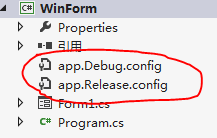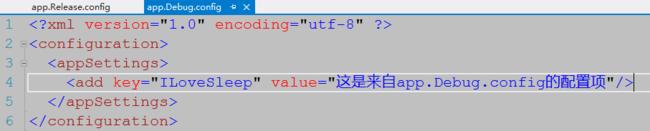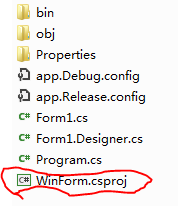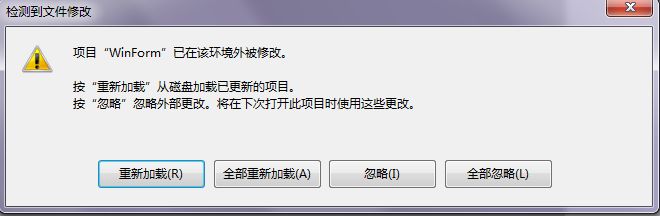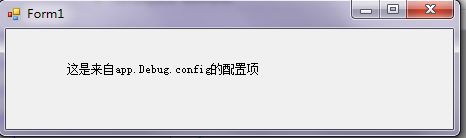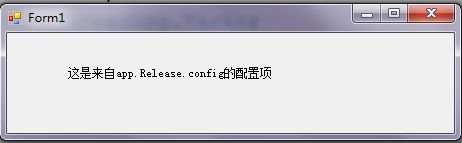如何让VS根据编译环境选择相应的配置文件
其实微软还是蛮有创造力的,一个配置文件居然弄了这么多的形式,从原来的ini到现在的xml,总而言之让我们这些在微软殿堂里的程序员翘着屁股追赶。
微软最新的配置文件实际上就是个xml文件,以后缀名.config表示,但是在VS中默认只有一个配置文件,app.config或者web.config,有时我们想添加自己命名的配置文件却感觉很乏力,我这篇博客就是来介绍下如何让VS能够按照我们的意愿使用配置文件。
使用情景:我们现在有两套WCF服务,一个是测试服务,一个是正式服务,我们想让VS在Debug模式下选择包含测试服务的配置文件,在Release模式下选择包含正式服务的配置文件。
这里使用的技术是MSBuild,在VS自带的MSDN中有详细阐述,这项技术主要用于定制VS的编译过程
本篇博客主要参考了文章http://icelava.net/forums/thread/2920.aspx,如果打不开就FQ吧!
首先新建一个WinForm项目,在项目中添加两个配置文件app.Debug.config和app.Release.config(如果有自带的App.config,可将其删除),并在两个配置文件中添加测试数据
然后打开项目所在文件夹,用文本编辑器打开项目文件,在这里我推荐Notepad++,当然你可以根据个人习惯选择自己喜欢的编辑器。
注意:千万不要用写字板打开,因为写字板会改变文件的换行符,使程序不能正确加载配置文件
打开文件最后处会看到下面一段注释的内容,意思很清楚就不用解释了
<!-- To modify your build process, add your task inside one of the targets below and uncomment it. Other similar extension points exist, see Microsoft.Common.targets. <Target Name="BeforeBuild"> </Target> <Target Name="AfterBuild"> </Target> -->
修改AfterBuild任务如下:
1 <Target Name="AfterBuild"> 2 <Delete Files="$(TargetDir)$(TargetFileName).config" /> 3 <Copy SourceFiles="$(ProjectDir)\app.$(Configuration).config" 4 DestinationFiles="$(TargetDir)$(TargetFileName).config" /> 5 </Target>
这段代码的意思就是在Build完成时候,删除目标文件夹下的xxx.config文件,并根据当前配置环境将项目文件夹中对应的config文件内容复制至目标文件夹,保存名称为相应的xxx.config。
编辑完成后保存,这是VS会提示
点击“重新加载”即可,然后在Form1中添加测试代码:
1 public partial class Form1 : Form 2 { 3 public Form1() 4 { 5 InitializeComponent(); 6 label1.Text = System.Configuration.ConfigurationManager.AppSettings["ILoveSleep"]; 7 } 8 }
下面是运行结果:
Debug模式下
Release模式下
从运行结果来看,已经达到了预期目的,现在需要做的就是在app.Debug.config中添加测试服务的配置,在app.Release.config中添加正式服务的配置,当选择Debug模式时,程序会连接测试服务,Release模式时,程序会连接正式服务!
MSBuild十分强大,用好了几乎可以对整个VS编译过程进行定制,完成自己想要的任何操作!
这里是文中简单示例的源码:WinForm.rar